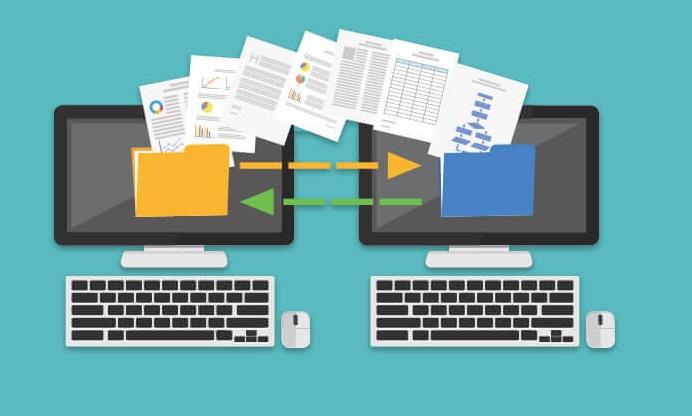حماية الجهاز من سرقة المعلومات بإستخدام أجهزة USB

تعمل كافة وسائط التخزين من النوع USB معظم الأحيان دون الحاجة إلى تثبيت أي برامج تشغيل أو تعريفات.
ورغم أن الموضوع هذا يعتبر مفيداً جداً ومرناً جداً في تبادل المعلومات إلا أنه و لنفس السبب يشكل أيضًا خطرًا أمنيًا حيث أنه بإمكان أي شخص سرقة كمية هائلة من البيانات من الكمبيوتر عن طريق توصيل محرك أقراص فلاش USB بسهولة ويسر.
بالفعل من الممكن أن تزيد الحيطة والحذر بإغلاق جهاز الكمبيوتر الخاص بك عندما تكون بعيدًا عنه ، ولكن ربما تنسى ذلك في وقتاً ما فالطبيعي أن نكون أحياناً مهملين وننسى ذلك.
لحسن الحظ ، يحتفظ Windows بسجل لجميع أجهزة USB التي اتصلت بجهاز الكمبيوتر .
فيما يلي أداتان مجانيتان تكشفان عن جميع أجهزة USB المتصلة بجهاز الكمبيوتر الخاص بك.
IntelliAdmin USB History Viewer
أداة مجانية تهدف فقط إلى عرض محفوظات أجهزة تخزين USB كبيرة السعة المتصلة مثل محرك أقراص فلاش أو قرص ثابت خارجي.
تتمثل ميزة USB History Viewer في أنه يدعم أيضًا التوصل إلى سجل إتصال أجهزة التخزين من نوع USB الموجودة على الشبكة المحلية الخاصة بك من أجهزة الكمبيوتر الأخرى إذا تم توفير مصادقة صالحة.

سيؤدي تشغيل هذه الأداة افتراضيًا إلى إظهار LOCALHOST لاسم الكمبيوتر .
ستحتاج إما إلى تحديد اسم الكمبيوتر الخاص بك أو عنوان IP الداخلي أو بدلاً من ذلك قم بالنقر فوق زر التصفح لتحديد جهاز الكمبيوتر الخاص بك من القائمة.
بمجرد تقديم اسم الكمبيوتر ، انقر فوق الزر “Start ” وسيتم عرض السجل في بضع ثوانٍ.
لتنزيل هذه الأداة ، ستحتاج إلى تقديم عنوان بريد إلكتروني صالح وسيتم إرسال رابط التنزيل هناك.
تحميل IntelliAdmin USB History Viewer إضغط هنا
USBDeview
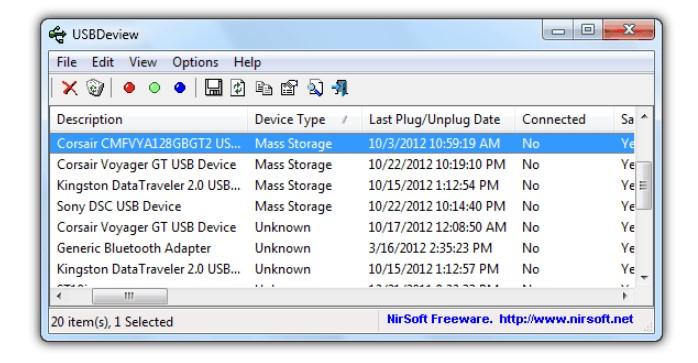
USBDeview هي أداة بسيطة ومحمولة توفر الكثير من المعلومات حول أجهزة USB المتصلة حاليًا والسابق إتصالها بالكمبيوتر من قبل.
إذا كنت تريد البحث عن محركات أقراص USB المحمولة أو محركات الأقراص الصلبة الخارجية ، فقم بفرز نوع الجهاز من خلال النقر على العمود وابحث عن “Mass Storage”.
يمكنك النقر نقرًا مزدوجًا فوق الجهاز لمعرفة التاريخ والوقت المحددين عندما تم توصيله لأول مرة وآخر مرة تم توصيله فيها بالكمبيوتر.
بخلاف استخدام USBDeview للتحقق من جميع أجهزة USB المتصلة ، يمكن استخدامه أيضًا لاستكشاف مشكلات اتصال USB وإصلاحها.
ما عليك سوى النقر بزر الماوس الأيمن على جهاز USB الذي به مشكلات وتحديد “Uninstall Selected Devices”.
سيؤدي إلغاء تثبيت الجهاز إلى إعادة تهيئته من جديد بحيث يمكن إعادة تثبيت جهاز USB تلقائيًا بالإعدادات الصحيحة والمحدثة مرة أخرى لحل مشاكل الإتصال.
من الممكن أيضًا منع جهاز USB محدد من العمل في المستقبل عن طريق تعطيله في البرنامج.
ملاحظة :
الأدوات أعلاه مجانية وتعمل على Windows XP إلى 7 ، كلاهما 32 و 64 بت.
يفضل المستخدمون المتقدمون استخدام USBDeview لأنه يأتي مع الكثير من الخيارات التي لا يستخدمها المستخدم العادي مثل دعم (custom commands) وتنفيذ أوامر مخصصة عند إدخال جهاز USB أو فصله ، وحتى خيار إيقاف تشغيل جهاز USB عندما يتم إزالته بأمان والذي يتم تمكينه في XP افتراضيًا ولكن ليس في Vista و 7.